附註: 我們想要以您的語言,用最快的速度為您提供最新的說明內容。 本頁面是經由自動翻譯而成,因此文中可能有文法錯誤或不準確之處。 讓這些內容對您有所幫助是我們的目的。 希望您能在本頁底部告訴我們這項資訊是否有幫助。 此為英文文章出處,以供參考。
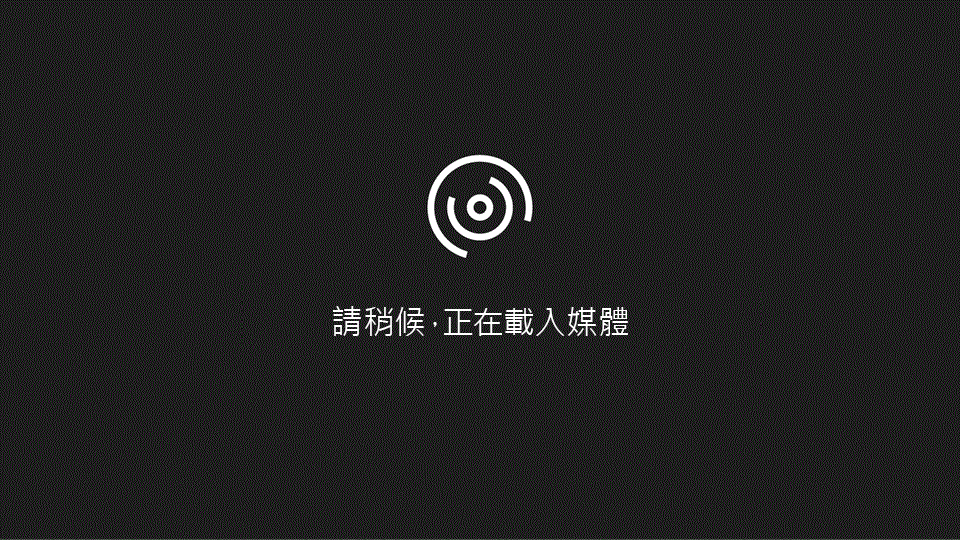

如果駭客存取使用者的信箱,使用者可以自動轉寄至外部地址的使用者的電子郵件且竊取專屬的資訊。 您可以建立郵件流程規則來停止。
-
從 Microsoft 365 系統管理中心中,選取 [ Exchange]、 [郵件流程],在 [規則] 索引標籤上選取 [+] 號和選擇 [建立新的規則。
-
選取 [更多選項]。 命名新規則。
-
然後開啟下拉式用如果套用這項規則,請選取該寄件者,然後外部內部。
-
在組織內,依序選取[確定]。
-
選擇 [新增條件,開啟下拉式清單,選取該郵件屬性,然後 [包含訊息類型。
-
開啟選取的郵件類型] 下拉式選擇自動轉寄,然後[確定]。
-
開啟執行下列動作] 下拉式選取封鎖郵件,然後拒絕的訊息,並包含說明。
-
輸入您的說明,訊息文字,然後選取[確定]。
-
捲動到底部並選取 [儲存]。
建立規則之後,並受到駭客將不會再能夠自動轉寄郵件。










